
ノートパソコン充電できない? 原因と対処法5つを紹介
ノートパソコンが充電できなくなる原因はさまざまで、それぞれに適した対処法を講じる必要があります。
この記事では、コネクタやポートの不具合、バッテリー設定、過熱や帯電など、充電不良の主な原因とそれに対する具体的な解決策について詳しく解説。充電ケーブルの交換を検討する人へ向けて、おすすめのノートパソコン用充電器もご紹介します。
ノートパソコンが充電できず困っている方は、ぜひ参考にしてください。
目次
▼ ノートパソコンの役立つ情報を紹介
ノートパソコンが充電できないときの原因5つ

Photo by iStock
まずは、ノートパソコンが充電できない原因を見ていきましょう。
① コネクタやポートの不具合
充電器のコネクタやノートパソコンの充電ポートの不具合が原因の可能性があります。
ほこりやゴミが溜まっていると、接触不良が発生して充電が途切れたり、まったく充電できなくなったりすることもあります。
また、ケーブル自体が損傷しているケースも少なくありません。長期間使用していると、折れ曲がりや摩耗により内部の配線が切れてしまい、これが充電不良の原因になることがあります。
② バッテリー設定の問題
パソコンのバッテリー設定が適切でない場合、充電がうまく進まないことがあります。
とくに、電源管理の設定でバッテリーの寿命を延ばすために充電を制限するオプションが有効になっていることがあります。
このような設定により、一定の充電量を超えるとそれ以上充電されないことがあり、それが充電されていないと誤解されることがあります。
設定を確認し、必要に応じて変更することが重要です。
③ パソコン本体が過熱している
ノートパソコンが過熱すると、自動的に充電が停止することがあります。過熱状態では、バッテリーや内部コンポーネントを保護するために、システムが充電を中断するように設計されています。
特に高負荷の作業をしている場合や、暑い場所で使用していると、熱がこもりやすくなります。冷却システムが正常に動作していない場合も、過熱が進行しやすいです。
④ パソコン本体が帯電している
ノートパソコンが帯電していると、充電が正常に行われないことがあります。
帯電は主に長時間の使用や、電源を入れたまま充電を繰り返すことにより蓄積します。この状態では、電気の流れが阻害されることがあります。
帯電しているとパソコンが正常に起動しない場合もあり、適切な対処が必要です。定期的に帯電を除去することで、正常な充電が可能になります。
⑤ 本体・バッテリーの故障や寿命
ノートパソコン本体やバッテリーの故障や寿命が原因で充電できなくなっている可能性もあります。バッテリーには使用回数や経年による劣化があり、寿命を迎えると充電ができなくなることが一般的です。
本体自体に問題がある場合、例えば内部の電源回路が壊れている場合も、充電が行われません。このような場合、修理や交換が必要になることがあります。
ノートパソコンが充電できないときの対処法5つ

Photo by iStock
ノートパソコンが充電できない原因がわかったら、次にその対処法を実行することが大切です。以下に、主な対処法を紹介します。
① 充電ケーブルの接続を見直す、充電ケーブルを交換する
最初に行うべき対処法は、充電ケーブルやコネクタの接続を確認することです。しっかりと差し込まれているか、接触不良がないかをチェックしてください
また、別の充電ケーブルを使って試すことも効果的です。
ケーブルが損傷している場合は、新しいものに交換することをお勧めします。ただしケーブルによってはかえってパソコンにダメージを与える場合もありますので、代替品は慎重に選びましょう。
② バッテリー設定を見直す
パソコンのバッテリー設定を確認し、充電が制限されていないかを確認します。特に「バッテリー延命モード」や「エコモード」がオンになっていないかをチェックしてください。
設定を適切に調整することで、充電が再開されることがあります。必要に応じて、電源管理ソフトウェアやOSの設定画面から変更を行ってください。
③ 室温を下げる、ノートPC用クーラーを使用する
パソコンの過熱が原因で充電が停止している場合は、まず室温を下げることを試してみてください。
エアコンを使用するか、涼しい場所に移動させることで改善することがあります。
また、ノートパソコン用クーラーを使用するのも効果的です。外部から冷却することで、過熱を防ぎ、充電が再開される可能性があります。
④ 電源を切ってしばらく放置する
パソコンが帯電している場合、電源を切ってしばらく放置することで帯電が解消されることがあります。
電源を完全に切り、充電ケーブルも外して数分間放置してください。
その後、再び電源を入れて充電を試みると、正常に充電が再開されることがあります。帯電は繰り返し発生することがあるため、定期的な対処が必要です。
⑤ バッテリーを交換する
バッテリー自体が寿命を迎えている場合は、バッテリーの交換が必要です。ノートパソコンの機種に合ったバッテリーを購入し、交換することで問題が解消されることがあります。
特に長期間使用しているパソコンでは、バッテリーの劣化により充電できなくなることが多いです。純正の交換バッテリーを使用することで、安心して利用できます。
ノートパソコンの「充電器」おすすめ商品
ケーブルの劣化や紛失により充電ができない場合は、新しい充電器を用意しましょう。おすすめのノートパソコン用充電器をご紹介しますので、参考にしてください。
① Anker Nano II
小型で高出力!どこでも急速充電を実現
Anker独自のGaN II技術を採用し、小型ながら高出力の急速充電を提供するUSB-C充電器です。
従来の一般的な60W充電器と比較して約60%小型化され、最大65Wの出力でノートPC、スマートフォン、タブレットを一台で高速充電できます。
コンパクトな設計ながら安全性も向上。最新の安全基準に準拠しており、どこでも安心して使用できるのが魅力です.
② エレコム(ELECOM) EC-AC4465BK
3台同時に高速充電
65W対応のGaN技術を採用したコンパクトで軽量なUSB充電器です。USB-Cポート2つとUSB-Aポート1つを搭載し、スマホやノートPC、イヤホンなどを同時に3台まで充電可能。
USB Power DeliveryやPPSに対応しており、各規格に対応する各種デバイスを充電できます。外出や出張時にも便利な折りたたみ式プラグを備え、使いやすさとパワーを両立した一台です。
ノートパソコンを充電できる「モバイルバッテリー」のおすすめ商品
USB PD対応のUSB Type-C端子を搭載したノートPCなら、同じくUSB PD対応のノートPC向けモバイルバッテリーでの充電も可能です。外出先などでの充電にお困りの方はこちらも検討してみてください。
おすすめのUSB PD対応モバイルバッテリーを3つ紹介します。
③ エレコム(ELECOM) モバイルバッテリー EC-C17LBK
合計65W出力対応の高速充電バッテリー
65W出力対応のUSB Power Delivery規格に準拠した20,000mAhのモバイルバッテリーです。USB Type-Cポート2つとUSB-Aポート1つを備え、複数デバイスを同時に高速充電できます。
過充電や過放電を防ぐ5つの保護機能を搭載しており、安全性も確保。453.5gの軽量設計で、持ち運びにも便利です。
④ Anker 537 Power Bank
大容量でノートPCもしっかり充電
24,000mAhの大容量を持ち、ノートPCやスマートフォンを同時に高速充電できる65W出力に対応。2つのUSB-Cポートにより、最大45Wと20Wの出力を個別に提供し、幅広いデバイスと互換性があります。
高温保護機能を搭載しており、安心して使用できます。18ヶ月の保証が付属します。
⑤ MOTTERU(モッテル) モバイルバッテリー MOT-MB20001-GY

携帯に便利な超軽量モデル
60W出力に対応したUSB Power Delivery規格の20,000mAhモバイルバッテリーで、スマートフォンからノートPCまでスピーディに充電が可能です。重さ約350gと軽量で、持ち運びにも最適。
2台同時充電が可能で、家族や友人とシェアして使用できます。さらに、過充電や過放電を防ぐ多重保護システムを搭載しており、安全性も確保されています。
ノートパソコンの寿命が近ければ買い替えも検討
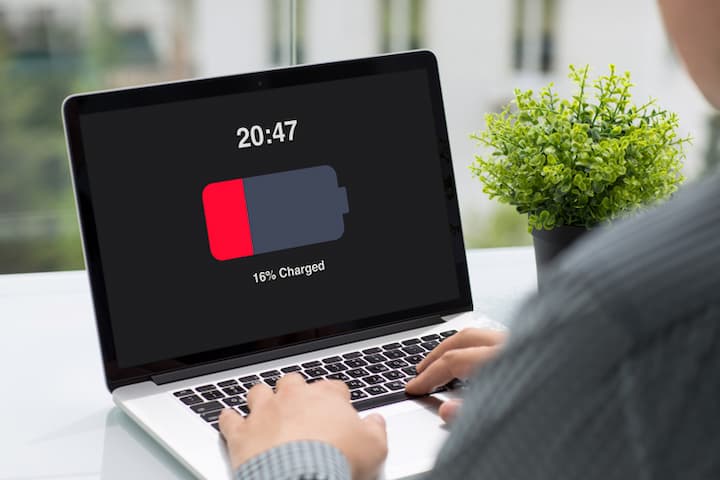
Photo by iStock
ノートパソコンのバッテリーが寿命を迎えている場合、バッテリー交換にかかる費用も決して安いものではないので、場合によっては新しいパソコンの購入代金にあてる方が良いという場合もあるでしょう。
ノートパソコンの寿命の目安は大まかに5年ほどとされています。使用しているノートパソコンがすでに5年以上経過しているのであれば、買い替えも視野に入れましょう。
ノートパソコンの寿命の見極めや買い替えについては下記記事も参考にしてください。
関連記事はこちら
モバイルバッテリーの記事はこちら
-
LINEの友達登録をお願いします!
LINE限定で、毎週の人気記事を配信します!

XでMoovooをフォロー!
Follow @moovoo_






























